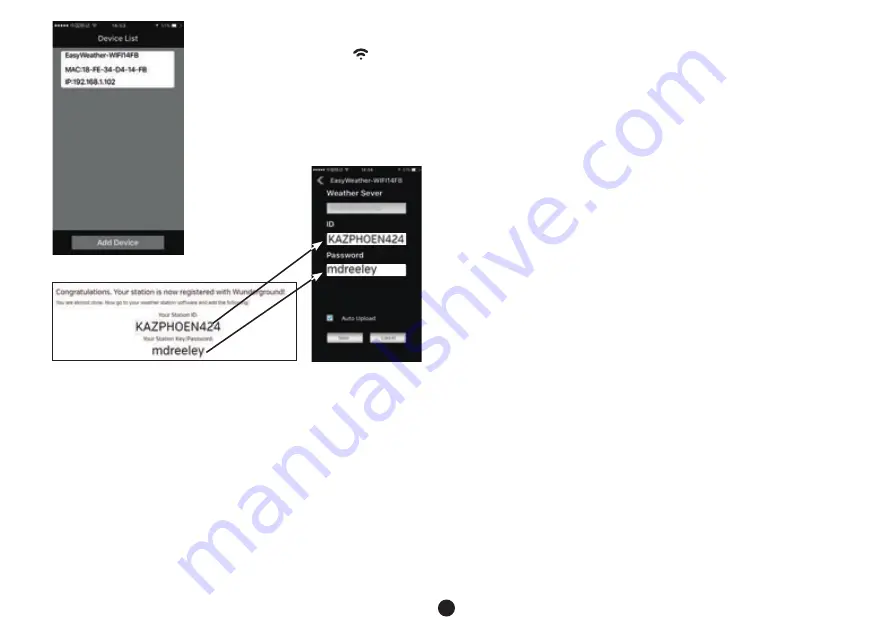
43
8. Nach ein paar Sekunden erscheinen die
Daten der Wetterstation auf dem Smart-
phone; das WLAN-Symbol bleibt am
Display der Wetterstation sichtbar.
9. Jetzt tippen Sie 1x auf die Daten der Wetterstation am Display des
Smartphones und geben Folgendes am nächsten Bildschirm ein:
• bei “Server” oder “Weather Server” geben Sie Wunderground ein
• bei “ID” oder “Station-ID” geben Sie den ID-Code ein, den Sie von
Wunderground erhalten haben
• bei “Password” geben Sie das Passwort ein, das Sie von Wunder-
ground erhalten haben.
• Lassen Sie “StationNum” (nur iOS) leer
• Kreuzen Sie “Auto Upload” an oder stellen Sie die Taste auf “ein”,
damit sich die Wetterstation automatisch aktualisiert. Beachten Sie,
dass die Wetterstation mit dem Internet verbunden sein muss. Sie
können die Taste “update” auch manuell drücken.
• Schließlich drücken Sie auf “Save”.
Jetzt ist die Wetterstation mit Wunderground über Ihren Router ver-
bunden und die Messdaten der Wetterstation werden mit dem Rest der
Welt geteilt.
Die App ‘WS TOOL’ hat ihre Aufgabe erfüllt und ist nicht mehr aktiv
erforderlich.
Beachten Sie, dass Sie auch die Wetterseiten ‘Weatherbug’ oder
‘Weathercloud’ über die Option ‘Weather Server’ verbinden können.
8.3 Verwendung von Wunderground:
Sie können Ihre eigenen Messungen auf Wunderground über den folgen-
den Link anzeigen:
http://www.wunderground.com/personal-weather-station/
dashboard?ID=STATIONID
wo Sie anstatt “STATIONID” den von Wunderground erhaltenen Station-
ID-Code eingeben müssen.
Über den URL ‘http://www.wunderground.com/download’ werden ver-
schiedene Apps von Wunderground angezeigt. Achtung: Alecto ist für die
Funktionsweise oder Wartung dieser Apps nicht verantwortlich.
Für die genaue Bedienung von Wunderground und alle anderen Informa-
tionen und Funktionen sehen Sie bitte auf der Website nach:
www.wunderground.com
Содержание WS-5500
Страница 1: ...MODE D EMPLOI USER MANUAL GEBRUIKSAANWIJZING GEBRAUCHSANLEITUNG WS 5500...
Страница 58: ...58...
Страница 59: ...59...
















































